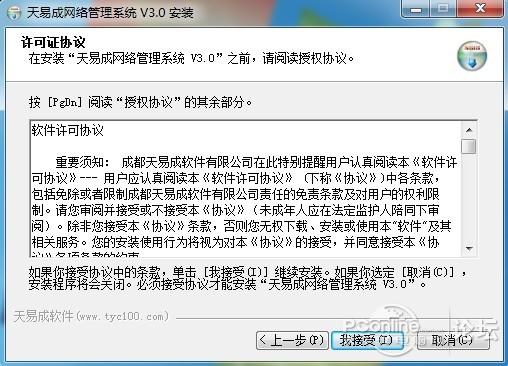萬盛學電腦網 >> 圖文處理 >> 美圖秀秀教程 >> 美圖秀秀做字教程:個性字體自己做
美圖秀秀做字教程:個性字體自己做
美圖秀秀做字教程出爐啦~今天,小編為大家帶來了美圖秀秀做字教程,教大家怎麼設計屬於自己的個性字體,一起來看看吧!
先來看看綠茶小編小試牛刀的文字效果吧:
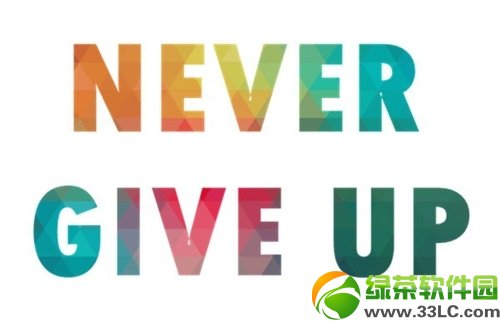
怎麼樣,文字在設計後有了圖案的凹凸和色彩的漸變,是不是變得很有意境了?讓我們先看看是怎麼做的吧!
美圖秀秀做字教程第一步、
在“美圖秀秀”軟件裡點擊“新建”按鈕,新建一個透明的背景畫布,點擊“應用”。

美圖秀秀做字教程第二步、
進入“文字”菜單下,點擊“輸入靜態文字”選項,接著選擇合適的文字字體,輸入自定義文字“NEVER GIVE UP”,然後設置文字大小,點擊鼠標右鍵選擇“全部合並”。
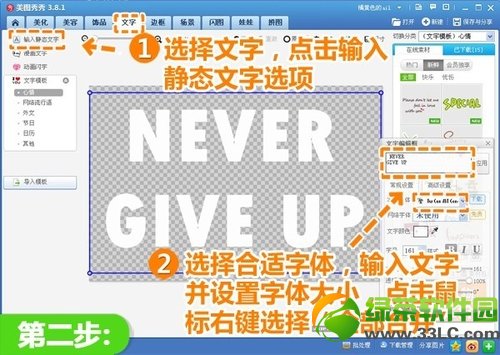
美圖秀秀做字教程第三步、
接著點擊鼠標右鍵,點擊插入一張圖片,將已保存好的背景圖片導入進來。

美圖秀秀做字教程第四步、
然後拉伸背景圖片,使其覆蓋在之前鍵入的文字上,點擊鼠標右鍵選擇“正片疊底”。將圖片設置為PNG格式並保存作為素材備用。

美圖秀秀做字教程第五步、
最後新建一白色背景圖,點擊鼠標右鍵插入已制作好的創意文字,設置合適大小,這樣就大功告成啦!如果想添加在某張圖片中,可以先打開圖片,然後鼠標右鍵將文字導入進來,調節大小位置即可。
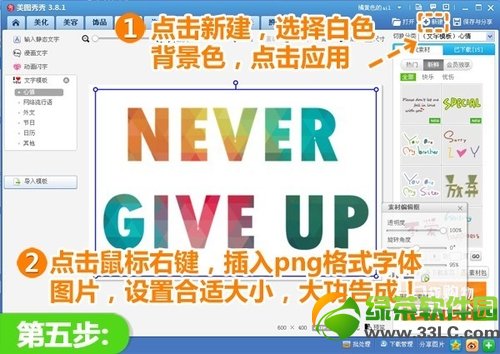
有了美圖秀秀,才發現原來設計可以這麼簡單,無需研究PS中復雜的設計教程,自己可以輕松做出好看的文字啦!不過文字一般不是單獨呈現的,大多會放入圖片中,大家可以根據圖片的需要做出搭配的文字,趕緊來嘗試吧!
- 上一頁:美圖秀秀卡通效果制作教程
- 下一頁:美圖秀秀單人/多人搖頭娃娃制作
美圖秀秀教程排行
軟件知識推薦
相關文章
copyright © 萬盛學電腦網 all rights reserved